Quickstart: Azure Data Manager for Agriculture Preview installeren
Gebruik dit document om aan de slag te gaan met de stappen voor het installeren van Data Manager for Agriculture. Zorg ervoor dat uw Azure-abonnements-id in onze acceptatielijst staat. Microsoft Azure Data Manager for Agriculture vereist registratie en is alleen beschikbaar voor goedgekeurde klanten en partners tijdens de preview-periode. Gebruik dit formulier om toegang tot Azure Data Manager for Agriculture aan te vragen tijdens de preview-periode.
Notitie
Microsoft Azure Data Manager for Agriculture is momenteel beschikbaar als preview-versie. Zie Aanvullende gebruiksvoorwaarden voor Microsoft Azure Previews voor juridische voorwaarden die van toepassing zijn op functies die in de bètaversie, in preview of anderszins nog niet zijn uitgebracht in algemene beschikbaarheid.
Microsoft Azure Data Manager for Agriculture vereist registratie en is alleen beschikbaar voor goedgekeurde klanten en partners tijdens de preview-periode. Als u tijdens de previewperiode toegang wilt aanvragen tot Microsoft Data Manager for Agriculture, gebruikt u dit formulier.
1: Resourceprovider registreren
Volg stap 1-5 in de documentatie van de resourceprovider.
Zoek en registreer hetzelfde in stap 5 in de bovenstaande documentatie Microsoft.AgFoodPlatform .
2: Zoeken in Marketplace
Belangrijk
Open de Azure-portal met behulp van deze koppeling. Met deze koppeling kunt u de azure Data Manager for Agriculture-installatiekaart in Marketplace zien voor onze preview-klanten.
Voer Data Manager in voor landbouw in de zoekbalk van marketplace. Selecteer vervolgens 'maken' op de tegel met vermeldingen, zoals hieronder wordt weergegeven.
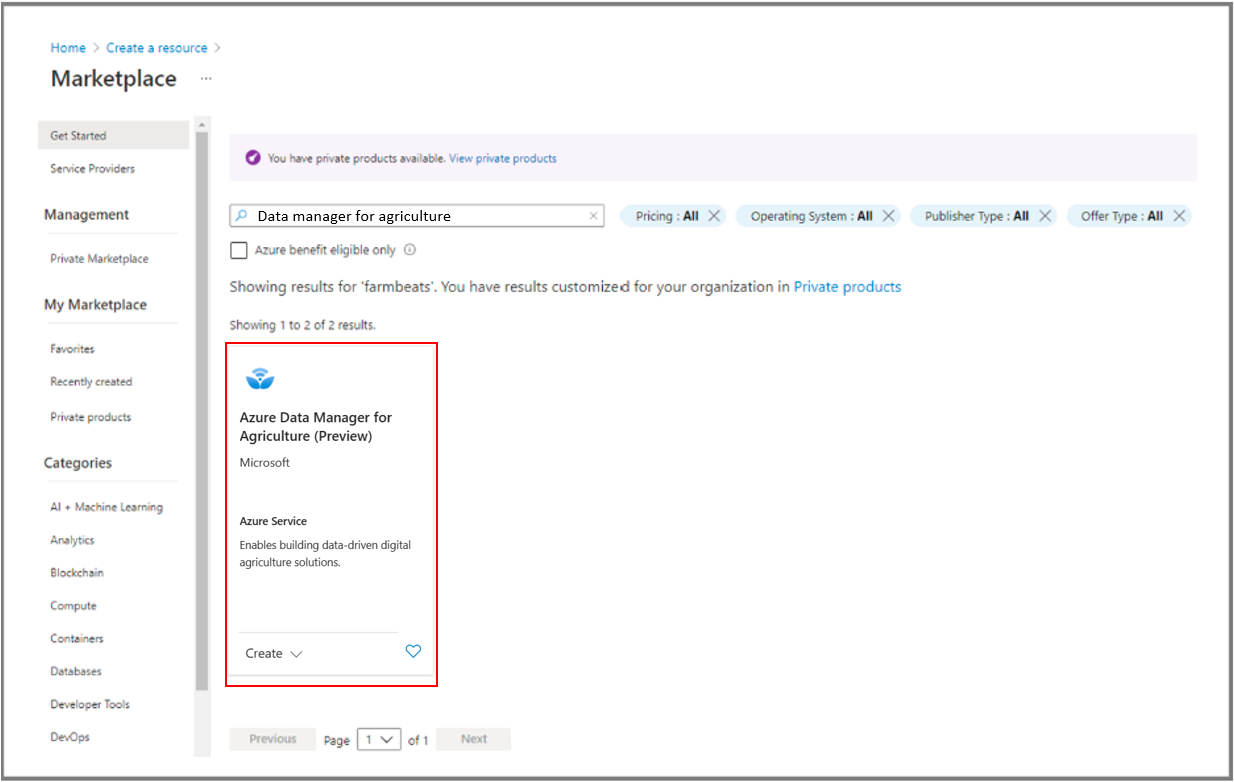
3: Data Manager maken voor landbouwexemplaren
Geef de vereiste details op voor het maken van een Azure Data Manager for Agriculture-exemplaar en resourcegroep in een geselecteerde regio. Geef de volgende details op:
- Abonnements-id : kies de toegestane abonnements-id voor uw tenant
- Resourcegroep: Kies een bestaande resourcegroep of maak een nieuwe
- Exemplaarnaam: Geef het Data Manager for Agriculture-exemplaar een naam
- Regio: Kies de regio waar u het exemplaar wilt implementeren
- Tags: Kies ervoor om de resource te categoriseren met een tag
Nadat u de details hebt opgegeven en voorwaarden hebt geaccepteerd, selecteert u 'Beoordelen en maken' gevolgd door de knop Maken. Hiermee start u het proces voor het implementeren van de Azure Data Manager for Agriculture-resource.
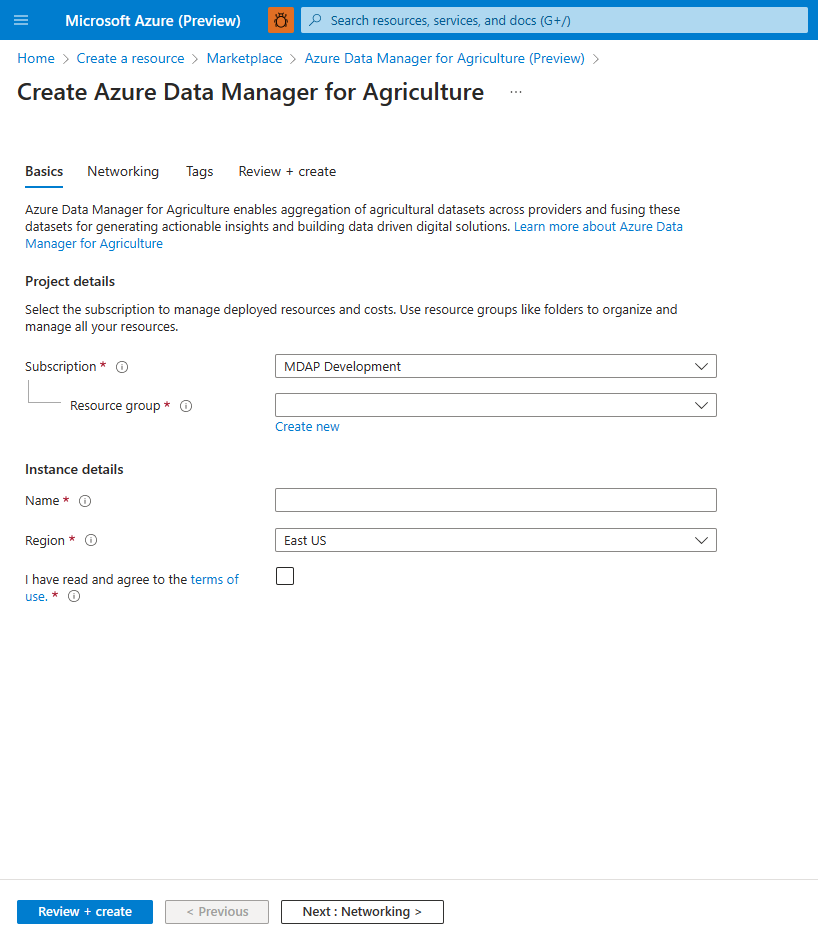
4: Azure-app-registratie
U hebt toegang tot Data Manager for Agriculture-resource via een app die is geregistreerd in Microsoft Entra-id. Gebruik De Azure-portal voor app-registratie. Hierdoor kan het Microsoft Identity Platform verificatie- en autorisatieservices bieden voor uw app die toegang heeft tot Data Manager for Agriculture.
Volg de stappen in app-registratie tot stap 8 om de volgende informatie te genereren:
- Toepassings-id (client)
- Map-id (tenant)
- Naam van app
Noteer deze drie waarden. U hebt ze nodig in de volgende stap.
De gemaakte toepassings-id (client) is vergelijkbaar met de gebruikers-id van de toepassing. U moet nu het bijbehorende toepassingswachtwoord (clientgeheim) maken om de toepassing te identificeren.
Volg de stappen in Een clientgeheim toevoegen om clientgeheim te genereren en het gegenereerde clientgeheim te kopiëren.
5: Roltoewijzing
Zodra de app-registratie is voltooid, is de volgende stap het toewijzen van rollen in Azure Portal om autorisatie aan de zojuist gemaakte toepassing te verlenen. Data Manager for Agriculture maakt gebruik van Azure RBAC voor het beheren van autorisatieaanvragen.
Meld u aan bij Azure Portal en navigeer naar de zojuist gemaakte resource (<Name>-resource-name gemaakt in stap 5) onder de resourcegroep (resource-group-name).
Notitie
Als u op het tabblad resourcegroep de gemaakte Data Manager for Agriculture-resource niet vindt, moet u het selectievakje Verborgen typen weergeven inschakelen om de Data Manager for Agriculture-resource te zien die u hebt gemaakt.
Selecteer het tabblad Resource van Azure Data Manager for Agriculture. U vindt de menuoptie IAM aan de linkerkant van het optievenster, zoals wordt weergegeven in de afbeelding:
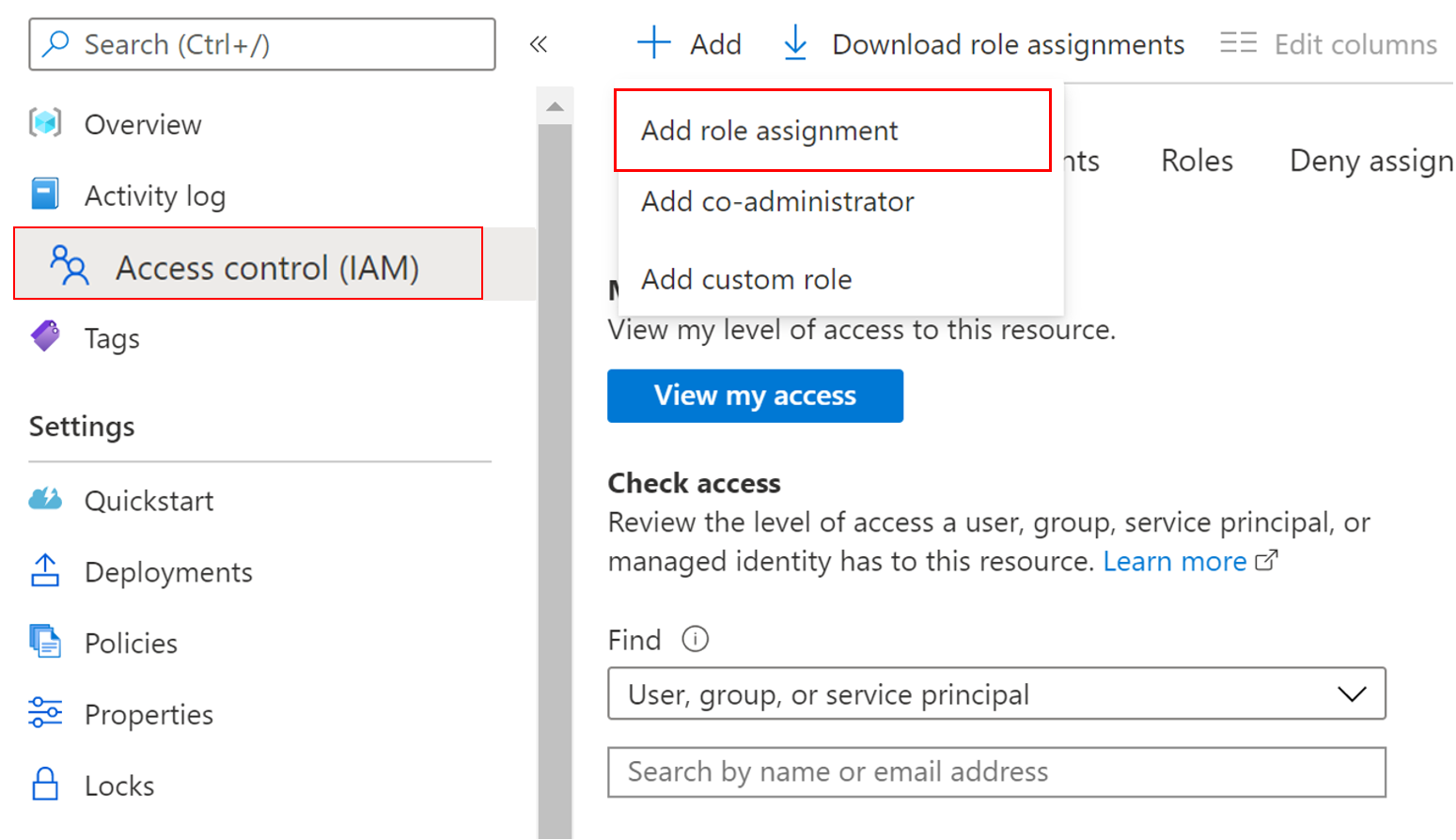
Selecteer Roltoewijzing toevoegen > en hiermee opent u een deelvenster aan de rechterkant van de portal. Kies een van de drie rollen in de vervolgkeuzelijst:
- AgFood Platform-servicebeheerder - heeft alle bevoegdheden in de CRUD-bewerkingen (Maken, Lezen, Bijwerken en Verwijderen).
- AgFood Platform Service-inzender - heeft beperkte bevoegdheden in de CRUD-bewerkingen (kan niet worden verwijderd).
- AgFood Platform Service Reader - heeft alleen toegang tot leesbewerkingen.
Voer de volgende stappen uit om de roltoewijzing te voltooien:
Kies een rol uit de bovenstaande drie rollen.
Kies Gebruiker, groep of service-principal in de sectie Toegang toewijzen.
Plak de zojuist gemaakte app-naam in de sectie Selecteren (zoals weergegeven in de onderstaande afbeelding).
Selecteer Opslaan om de rol toe te wijzen.
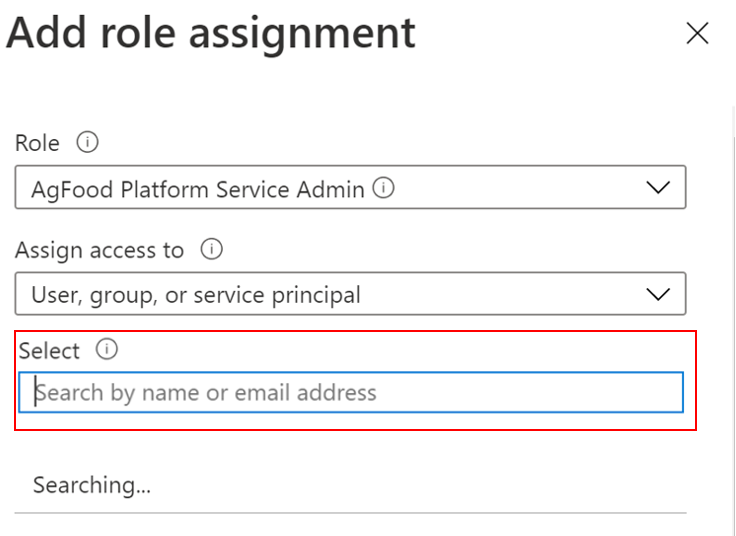
Dit zorgt ervoor dat de app (geregistreerd in de vorige stap) toegang heeft gekregen (op basis van de rol die is toegewezen) aan Azure Data Manager for Agriculture Resource.
Notitie
U moet drie verschillende apps (App-registraties) maken om alle drie de rollen (Beheerder, Inzender en Lezer) toe te wijzen.
6: Een toegangstoken genereren
De volgende stap is het genereren van toegangstoken, dat de beveiligingsreferenties bevat die nodig zijn om de toepassing te identificeren op basis van de Azure-roltoewijzingen die in de vorige stap zijn uitgevoerd.
Als u toegang wilt krijgen tot Azure Data Manager for Agriculture REST API's met de service-principal, moet u een Microsoft Entra-toegangstoken voor de service-principal ophalen.
Vervang de volgende parameters in de aanvraag:
| Parameter | Description |
|---|---|
| Tenant-id | Tenant-id in Microsoft Entra-id die is gegenereerd in de app-registratie (stap 1) |
| Client ID | De toepassings-id (service-principal) van de toepassing die u hebt geregistreerd |
| Clientgeheim | Het geheim dat is gegenereerd voor de toepassing. |
De resource parameter is de id voor de aanmeldingstoepassing Azure Data Manager for Agriculture. Deze id is een constante waarde die is ingesteld op https://farmbeats.azure.net.
Voor Bash:
curl -X POST -H 'Content-Type: application/x-www-form-urlencoded' \
-d 'grant_type=client_credentials&client_id=<client-id>&resource=https://farmbeats.azure.net&client_secret=<application-secret>' \
https://login.microsoftonline.com/<tenant-id>/oauth2/token
Voor PowerShell:
$headers = New-Object "System.Collections.Generic.Dictionary[[String],[String]]"
$headers.Add("Content-Type", "application/x-www-form-urlencoded")
$body = "grant_type=client_credentials&client_id=<client-id>&client_secret=<application-secret>&resource=https%3A%2F%2Ffarmbeats.azure.net"
$response = Invoke-RestMethod 'https://login.microsoftonline.com/<tenant-id>/oauth2/token' -Method 'POST' -Headers $headers -Body $body
$response | ConvertTo-Json
Het antwoord moet er als volgt uitzien:
{
"token_type": "Bearer",
"expires_in": "3599",
"ext_expires_in": "3599",
"expires_on": "1622530779",
"not_before": "1622526879",
"resource": "https://farmbeats.azure.net",
"access_token": "eyJ0eXAiOiJKV1QiLC......tpZCI6InZhcF9"
}
Met werkende API-eindpunten (instanceUri) en access_token kunt u nu beginnen met het indienen van aanvragen voor onze service-API's. Als er query's zijn bij het instellen van de omgeving, dient u een ondersteuningsaanvraag in om de vereiste hulp te krijgen.
Volgende stappen
- Zie het hiërarchiemodel en leer hier hoe u uw landbouwgegevens kunt maken en organiseren
- Onze REST API's hier begrijpen
- Een ondersteuningsaanvraag maken voor Azure